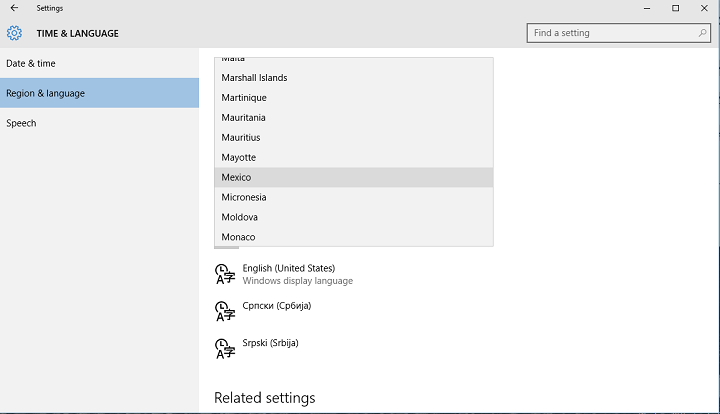La console di gioco Xbox ha una grande varietà di giochi disponibili per il download e il gioco. Insieme a un abbonamento Xbox Game Pass di Microsoft, il divertimento non si ferma mai con la loro collezione quasi illimitata di giochi. Tuttavia, c'è il problema dello spazio disponibile per il gioco che è di 356 GB su Xbox Series S e 850 GB su Xbox Series X. Anche se questo era buono nelle versioni precedenti dei giochi in cui la dimensione massima poteva essere compresa tra 20 e 45 GB per i giochi, non è così per i giochi più recenti. I giochi disponibili negli ultimi tempi finiscono per occupare un'enorme quantità di spazio sul disco lasciandoci meno spazio per scaricare altri giochi. Giochi come Forza Horizon 5 e Halo 5 Guardians occupano più di 100 GB di spazio ciascuno. In tali scenari, diventa fondamentale gestire lo spazio disponibile in modo ottimale per assicurarti di non perdere i tuoi giochi preferiti. Ciò significa che dobbiamo scegliere il set di giochi a cui possiamo giocare in un dato momento. Vediamo come liberare la memoria interna della tua console Xbox.
Liberare spazio su Xbox Series S o Xbox Series X eliminando giochi e app.
Passaggio 1: premere il Pulsante Xbox sul tuo controller.

Passaggio 2: vai a Profilo e Sistema e poi vai a Impostazioni.

Passaggio 3: vai a Scheda Sistema e quindi selezionare Dispositivi di memoria.

Passaggio 4: seleziona il Memoria interna casella e quindi fare clic su Visualizza contenuto dal menu a discesa.

ANNUNCIO

Passaggio 6: in questo esempio, seleziona un gioco spostandoti su di esso. premi il Menù pulsante per Più opzioni. Selezionare Disinstalla nelle opzioni.


Passaggio 7: seleziona Disinstalla tutto per confermare l'azione di disinstallazione.

Nota: i componenti aggiuntivi vengono disinstallati anche quando disinstalli il gioco.
Passaggio 8: puoi anche selezionare il Gestisci il gioco e i componenti aggiuntivi opzione e disinstallare da lì selezionando Disinstalla tutto. Nel popup di conferma dell'azione, seleziona Disinstalla tutto per confermare la disinstallazione del gioco.



Nota: Allo stesso modo puoi disinstallare le app dalla console per risparmiare spazio. Seleziona l'app dall'elenco delle app e premi il pulsante del menu per ulteriori opzioni e seleziona disinstalla

Liberare spazio su Xbox Series S o Xbox Series X eliminando schermate o video.
Altre cose che possono essere rimosse sono gli screenshot del gioco e i video che verranno archiviati sulla tua console Xbox. Vediamo come rimuoverli.
Passaggio 1: premere il Pulsante Xbox sul tuo controller.

Passaggio 2: vai a Cattura e condividi premendo il Pulsante Rb sul tuo controller. Selezionare Catture recenti dal menu.

Passaggio 3: puoi fare clic su Mostra tutto per vedere tutti gli screenshot e i video acquisiti da te e archiviati sulla tua console Xbox.

Passaggio 4: nel filtro superiore, scegli Su questa console Xbox per vedere solo la tua attuale console Xbox.

Passaggio 5: seleziona lo screenshot o il video che desideri eliminare e premi il pulsante menu. Puoi vedere le opzioni di condivisione e cestino disponibili sullo screenshot del tuo video. Seleziona il Spazzatura icona.


Passaggio 6: seleziona il Elimina dalla console dal menu a tendina.

Passaggio 7: nella finestra di dialogo visualizzata, confermare l'eliminazione selezionando Sì.

Passaggio 8: una volta eliminato, lo schermo mostrerà un messaggio di successo. Clicca su Chiudere.

Questi due metodi ti mostrano come eliminare giochi, app, schermate o video indesiderati e liberare spazio per i tuoi giochi più desiderati. Metodi alternativi per aumentare lo spazio potrebbero consistere nell'aggiungere un disco esterno e spostare i dati su quel disco. Tuttavia, il disco esterno compatibile con Xbox può essere costoso, quindi devi scegliere se vuoi aumentare lo spazio disponibile o liberare spazio e giocare solo ai giochi che desideri momento. Grazie per aver letto... Spero che l'articolo sia stato informativo. Commenta e facci sapere come stai gestendo la memoria nella tua console.
Passo 1 - Scarica lo strumento di riparazione del PC Restoro da qui
Passaggio 2: fare clic su Avvia scansione per trovare e risolvere automaticamente qualsiasi problema del PC.